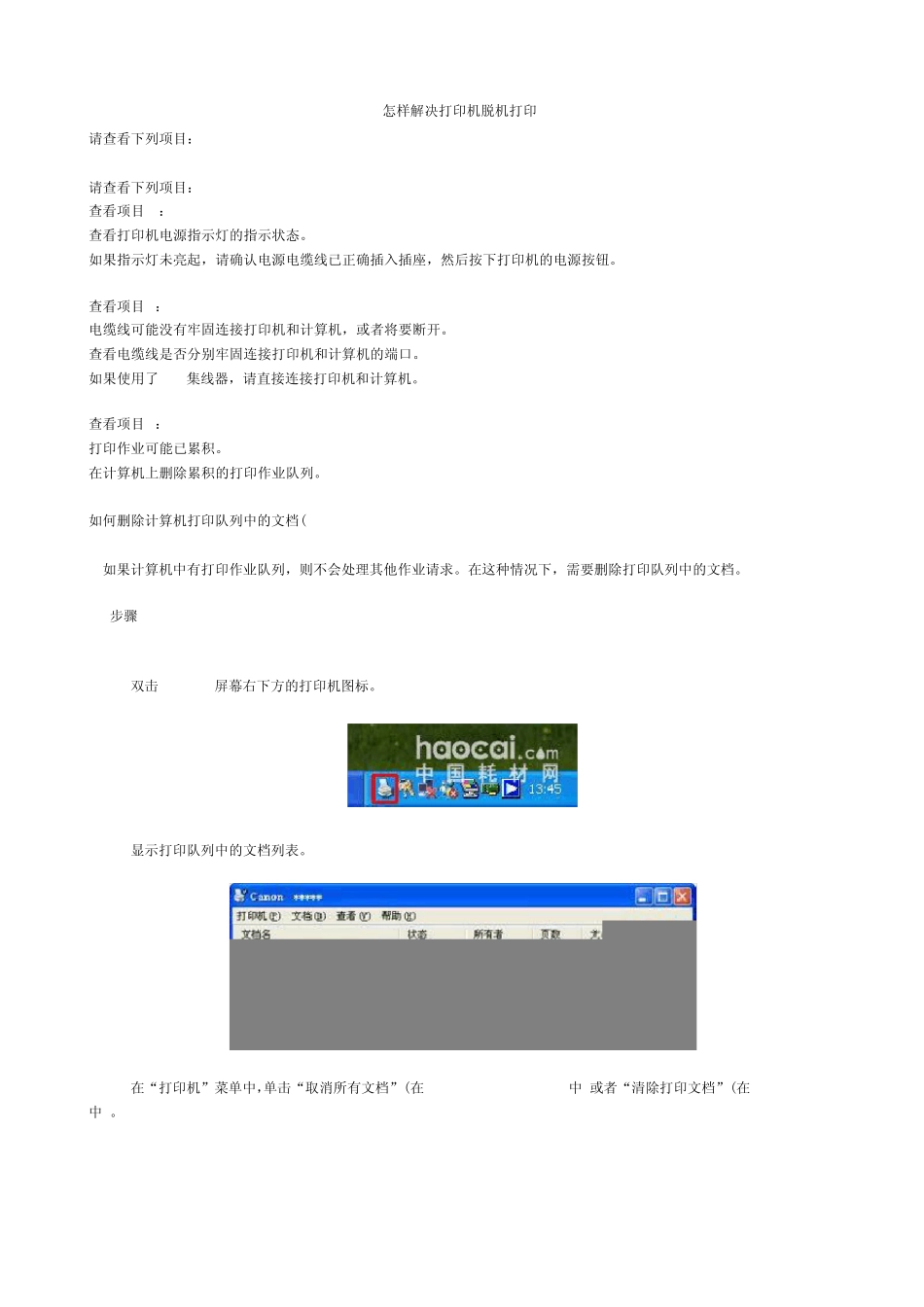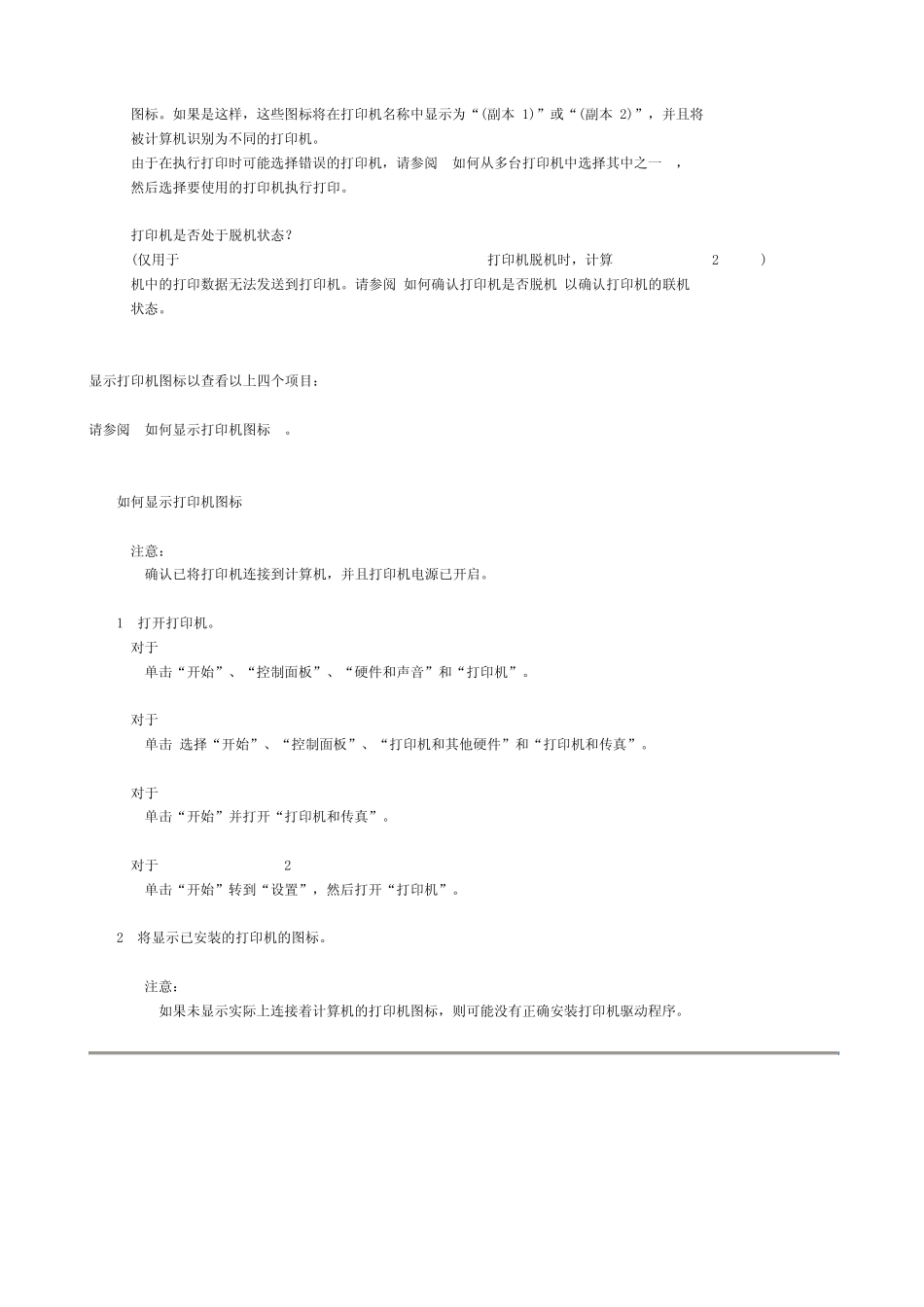怎样解决打印机脱机打印 请查看下列项目: 请查看下列项目:: 查看项目 1: 查看打印机电源指示灯的指示状态。 如果指示灯未亮起,请确认电源电缆线已正确插入插座,然后按下打印机的电源按钮。 查看项目2: 电缆线可能没有牢固连接打印机和计算机,或者将要断开。 查看电缆线是否分别牢固连接打印机和计算机的端口。 如果使用了USB集线器,请直接连接打印机和计算机。 查看项目3: 打印作业可能已累积。 在计算机上删除累积的打印作业队列。 如何删除计算机打印队列中的文档(Windows) 如果计算机中有打印作业队列,则不会处理其他作业请求。在这种情况下,需要删除打印队列中的文档。 <步骤> 1.双击Windows屏幕右下方的打印机图标。 2.显示打印队列中的文档列表。 3.在“打印机”菜单中,单击“取消所有文档”(在WindowsVista/XP/2000中)或者“清除打印文档”(在WindowsME/98中)。 备注: 持续显示“删除”信息时,可能无法删除文档。在这种情况下,请按照以下步骤进行操作。 1)请等待大约 2分钟。 2)如果 2分钟后文档未被删除,请关闭打印机,当打印机完全停止运行时,单击“取消所有文档”(在WindowsVista/XP/2000中)或者“清除打印文档”(在 WindowsME/98中)。 3)如果执行步骤 2)后文档仍未被删除,请关闭打印机,启动计算机,然后再次单击“取消所有文档”(在WindowsVista/XP/2000中)或者“清除打印文档”(在 WindowsME/98中)。 删除计算机打印队列中的文档至此完毕。 查看项目 4: 计算机的设置可能不正确。 查看计算机设置。 如何确认计算机设置 (Windows) 如果在计算机中没有正确设置打印机,打印机将不会正常工作。 在设置中确认以下四个项目。 - 是否选择了正确的打印机端口? 如果没有选择正确的打印机端口,打印数据无法从计算机发送到打印机。 请参阅< 如何确认是否选择了正确的打印机端口 >。 - 是否将打印机设置为“设为默认打印机”? 从应用软件打印时,将自动选择在计算机中设为“默认打印机”的打印机进行打印。 如果安装了一台以上的打印机,请确保选择合适的打印机作为“默认打印机”。 请参阅< 如何确认是否将打印机设置为“设为默认打印机” > 以设置打印机作为默认打印 机。 - 是否创建了同一打印机名称的多个图标? 如果更改了打印机的连接端口或多次安装打印机驱动程序,则可能创建同一打印机名称的多个 图标。如果是这样,这些图标将在打印机名称中显示为“(...